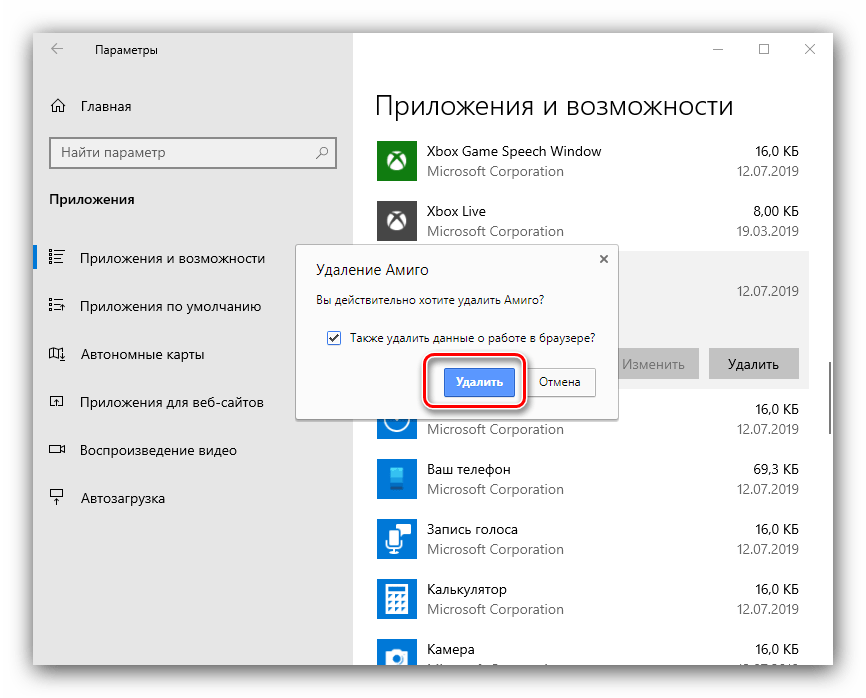Происхождение
Что же это за программа, и какие изменения она вносит в работу компьютера?
Как было сказано выше, эта программа, предназначенная для взаимодействия с другим софтом данного разработчика.
Она ищет и скачивает для него обновления, а также запускает их установку.
При этом пользователь, часто, не знает не только о работе программы, но и о наличии у него на ПК софта от Mail.Ru.
Программа работает со следующими компонентами:
- Браузер Амиго;
- Агент Mail.Ru;
- Спутник@Mail.Ru;
- Антивирус Guard Mail.Ru и другие.
Если эти компоненты присутствуют на вашем компьютере, то на нем, наверняка, имеется и такая программа.

<�Рис. 2 Компоненты>
Как удалить браузер Амиго из автозагрузки Windows
Обозреватель добавляется в автозапуск системы, но лучше ускорить работу компьютера. Так как удалить Амиго на Виндовс 10 из автоматической загрузки несложно, рекомендуем процедуру к выполнению всем пользователям.
Алгоритм действий:
- Загружаем приложение CCleaner с сайта разработчика. При установке выбираем русский язык интерфейса.
- Заходим в меню и выбираем «Сервис» после – «Автозагрузка» и Windows.
- Проверьте раздел на наличие в нем Амиго, также тут можно убрать с автозагрузки, другие ненужные приложения.

- Смотрим раздел с планируемыми задачами, если что-то обнаружили, кликаем на клавишу «Удалить».
Удаляем браузер используя деинсталлятор Revo Uninstaller
Я несколько раз повторил, что мне не нравится удаление программ через панель управления. Для удаления программ, есть специальные программы деинсталляторы. Итак, открываем программу «Revo Uninstaller»
Обращаем внимание на окно «Новые программы». Как видим, здесь три ярлыка
Программа AOMEI Backupper является программой создания копии всего диска С.

Программа Unity Web Player появилась недавно. Нажимаю на неё, и вижу, что она появилась в системе сегодня. Ну, и разумеется, Амиго. Удалять нужно будет и плеер, и Амиго, т.к. данный плеер, программа от браузера, скорее всего от Амиго. Итак, выделяем Амиго, нажимаем «Деинсталлировать».
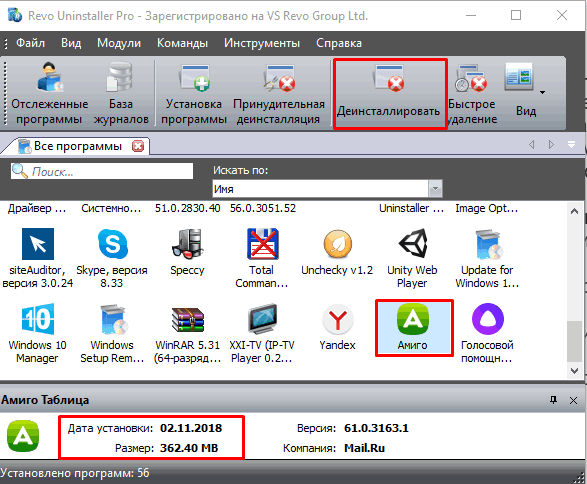
У нас появляется начальный анализ деинсталляции.
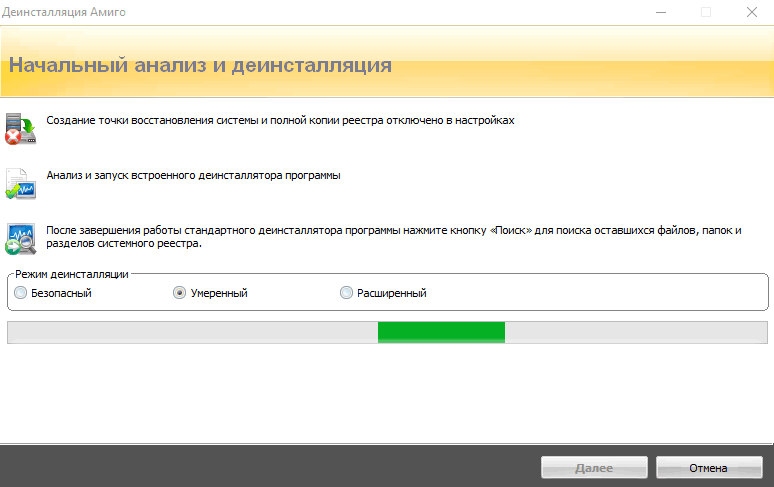
Затем, программа переспрашивает:

Ставим галочку и нажимаем «Удалить». Далее, нажимаем на «Поиск». Программа начинает искать все следы Amigo. Мы видим результат деинсталляции. Ставим галочки над всеми пунктами, выделенными жирным (программа нашла разделы в реестре, оставленные браузером). Жмём Удалить.
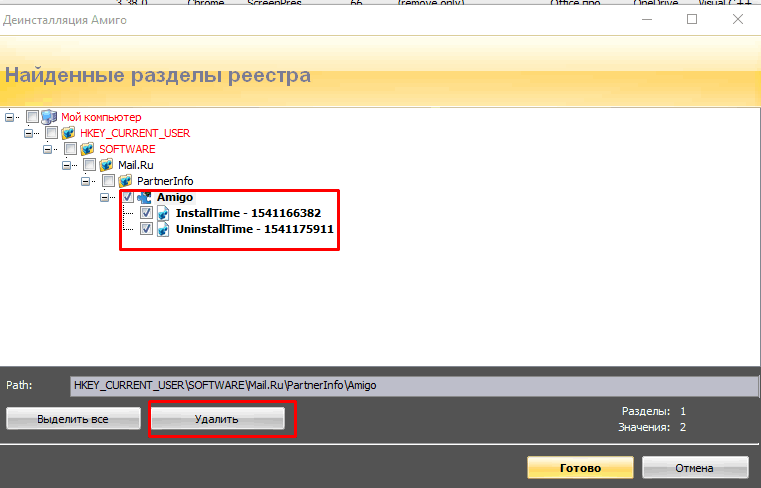
Эти разделы в реестре удалены, нажимаем «Готово». В Revo Amigo исчез, но, остался непонятный плеер Unity Web Player, которого до сего дня не было. Рисковать не будем, его деинсталлируем тем же путём.
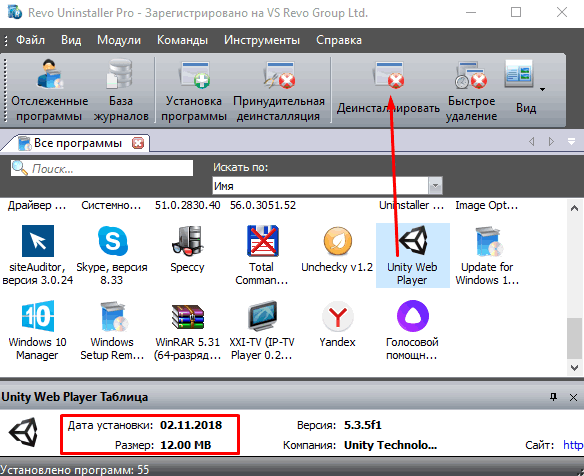
Как видим из скриншота, реестр данный плеер забил ещё сильнее, чем нежелательный браузер. Внимательно изучаем список. Всё, что стоит за выражением Unity Web Player, можно удалить, т.к. эти файлы относятся к нему. Жмём Удалить.
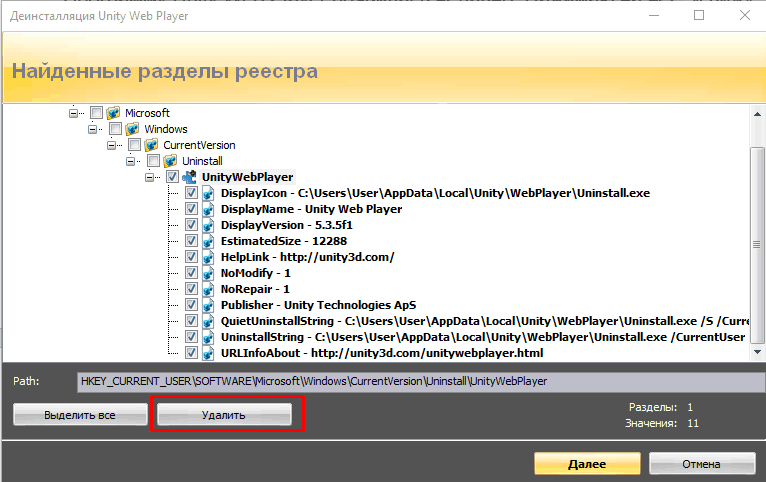
Затем, видим, что реестр чист, далее. У нас появляются ещё два файла этой программы. Нажимаем удалить.
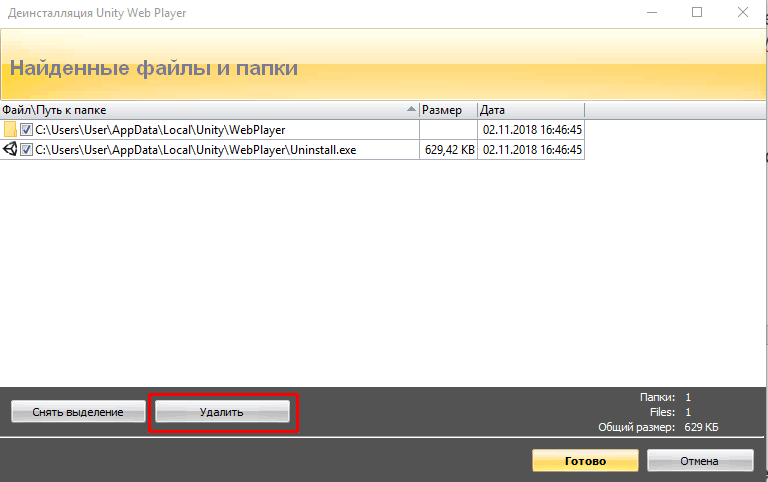
Просматриваем Revo, и видим, что в нём не Амиго, ни его плеера нет. Собственно, всё. Нежелательный браузер удалён. Но, в целях безопасности, можно ещё почистить реестр, например, Ускорителем компьютера или похожей программой. Теперь остаётся перезагрузить компьютер, и убедиться, что Амиго полностью пропал. Что я и сделал. Успехов!
Как удалить Амиго с компьютера

Привет друзья! Вы не представляете, сколько раз я удалял браузер Амиго с компьютеров своих друзей, родственников и клиентов. Самое интересное, что в сети гуляет очень много различных установщиков данного браузера и самый безобидный можно скачать на официальном сайте разработчиков Амиго. В этом случае браузер также будет хулиганить на вашем компьютере, но удалить его можно будет обычным способом, при помощи панели «Удалить или изменить программу». Но если Амиго установился в вашу систему без вашего ведома, то значит браузер был установлен в виде «пакетной установки» вместе с какой-либо другой нежелательной программой и удалять их нужно вместе. Чаще всего Амиго устанавливается вместе с другим вредоносным браузером «Zaxar Games Browser» и непонятным сервисом MailRuUpdater (от которого давно открестился сам Mail.Ru), если вы обнаружите эти программы в автозагрузке своей операционной системы, то наверняка там будет ещё пара-тройка вируснячков и несколько неизвестных (а главное бесполезных) чистильщиков реестра и оптимизаторов Windows. В этом случае всё это «добро» нужно удалять вместе с Амиго и сделать это довольно просто.
Диспетчер задач—>Автозагрузка. Как видим, вместе с Амиго в автозагрузке системы находится сервис MailRuUpdater.
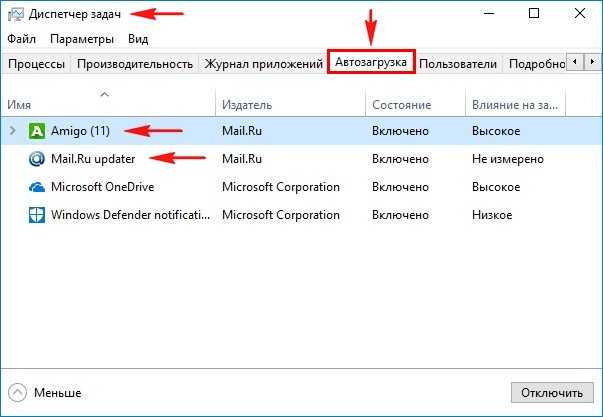
Итак, удалить браузер Амиго с компьютера с гарантией можно несколькими способами, давайте начнём с самого простого. Также в конце статьи я расскажу, как в будущем не допустить установку этой нежелательной программы на ваш компьютер или ноутбук
Жмём на кнопку «Пуск» и выбираем «Параметры»
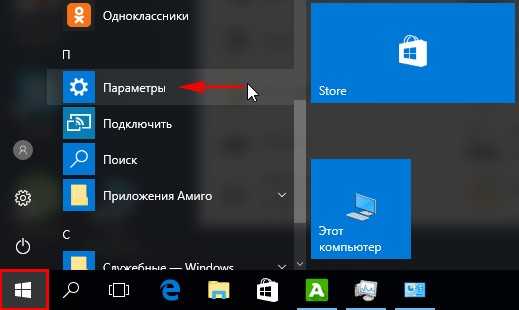
«Система»
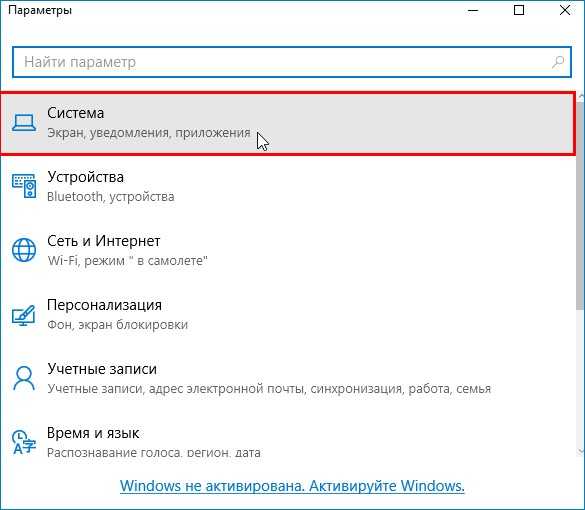
«Приложения и возможности»
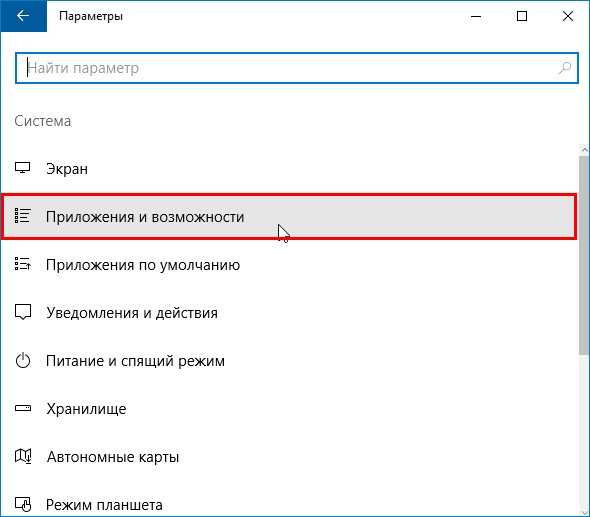
Выбираем в списке браузер «Амиго» и жмём на нём левой кнопкой мыши, затем нажимаем кнопку «Удалить»
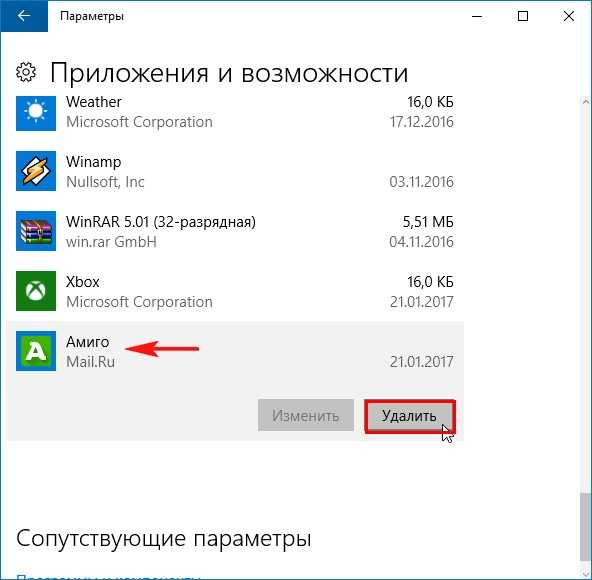
«Удалить»
«Да»

Отметьте галочкой пункт «Также удалить данные о работе в браузере?» и нажмите на кнопку «Удалить»
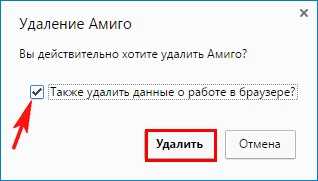
Теперь браузер Амиго удалён с вашего компьютера. Осталось удалить сервис MailRuUpdater.
Идём в Диспетчер задач и на вкладке «Процессы» находим все процессы сервиса MailRuUpdater (их будет два или даже три), останавливаем их.
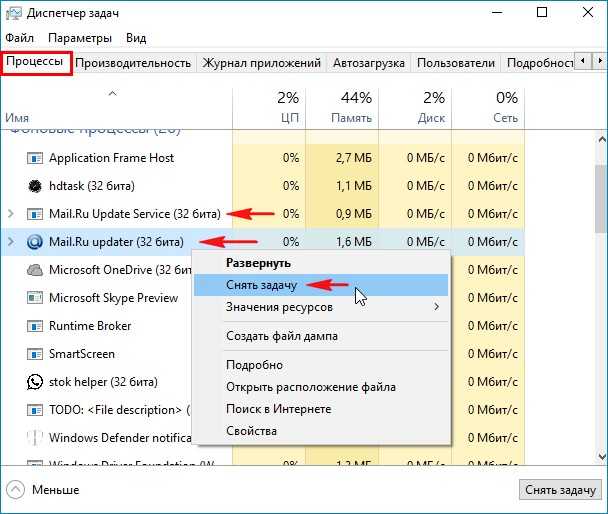
В Диспетчере задач переходим на вкладку «Автозагрузка», щёлкаем правой мышью на сервисе MailRuUpdater и выбираем «Отключить».
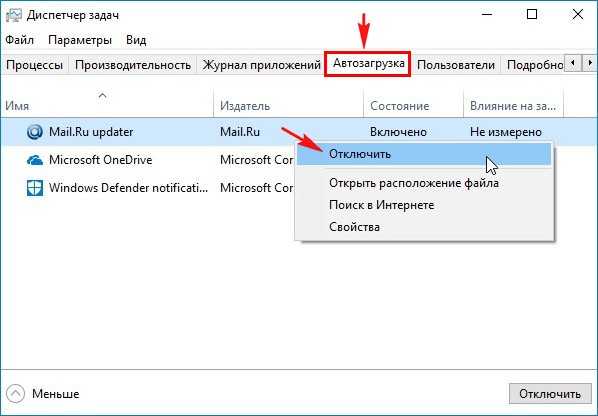
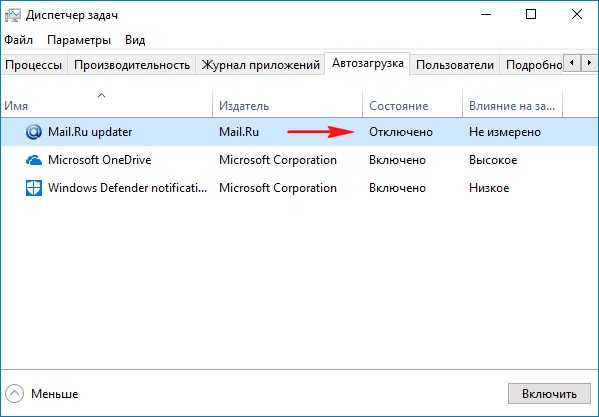
Здесь же щёлкаем правой мышью на MailRuUpdater и выбираем «Открыть расположение файла»

Откроется папка
C:\Users\Ваше имя пользователя\AppData\Local\Mail.Ru
удалите всё из этой папки или саму папку вместе с содержимым.
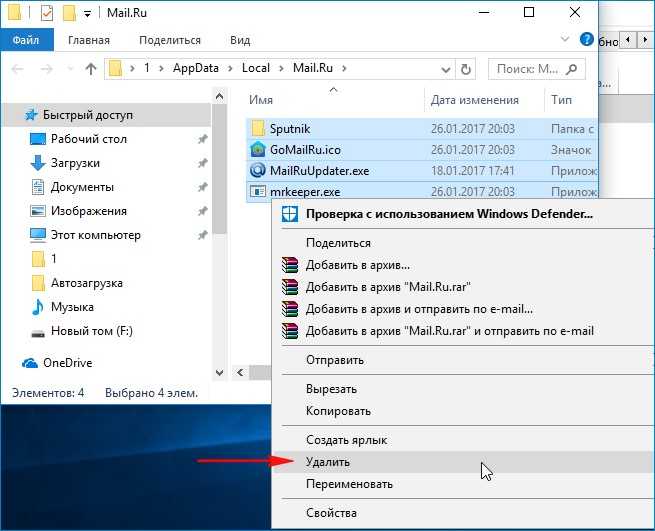
Друзья, в конце статьи рассмотрим сложный случай удаления браузера Амиго
Если в Автозагрузке вашей операционной системы вы увидите вместе с браузером Амиго целый набор вредоносных программ, то удаления одного браузера Амиго вам не поможет, так как вредоносную рекламу начнут показывать другие установленные в вашу систему браузеры. Поступить в этом случае нужно так.

Переходим на сайт разработчика специальной программы Junkware Removal Tool, именно она полностью удалит браузер Амиго (и всё, что с ним установилось) с вашего компьютера:
https://ru.malwarebytes.com/junkwareremovaltool/
Жмём на кнопку «Загрузить»
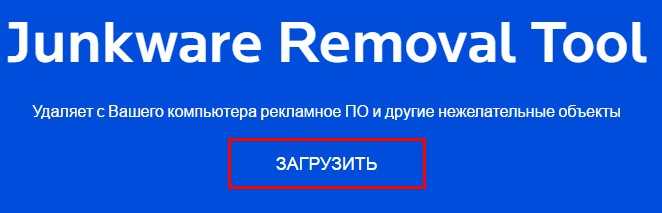
Запускаем утилиту от имени администратора
«Да»

Программа запускается и просит нас нажать любую клавишу для начала работы.

Жмём любую клавишу на клавиатуре и Junkware Removal Tool начинает удаление нежелательных программ из нашей системы.
Программа работает одну-две минуты
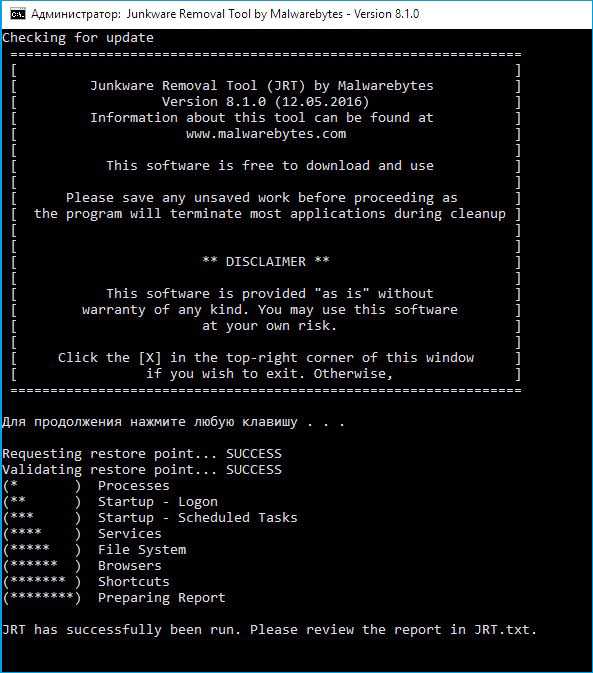
и в итоге создаёт на рабочем столе подробный отчёт (текстовый файл) о том, что было удалено и где именно.
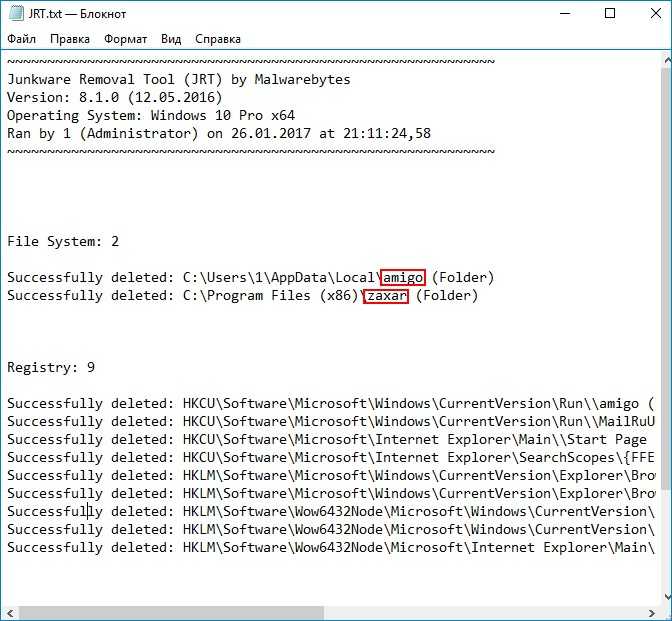
Смотрим Диспетчер задач и видим, что ни одного вредоносного файла нет в автозагрузке.

Программа Junkware Removal Tool всегда работает чётко и я ей постоянно пользуюсь в подобных ситуациях, кстати, у нас на сайте есть о ней подробная статья: Утилита Junkware Removal Tool, прекрасно удаляющая из операционной системы рекламное и шпионское ПО.
Друзья, если Junkware Removal Tool что-то не сможет вам удалить, тогда примените Zemana AntiMalware, в моей практике ещё не было случая, чтобы этот антивирус не смог найти и удалить какую-либо вредоносную программу.
Как удалить браузер Амиго
Существует несколько способов избавиться от навязчивого браузера. Первый – использовать стандартные инструменты Windows 7, 8, 10. Данный метод подойдет для неопытных пользователей, которые с компьютером на «вы». Второй способ предназначен для более продвинутых юзеров. Его суть заключается в применении специального программного обеспечения для деинсталляции. Рассмотрим же каждый из вышеописанных методов поподробнее.
Стандартные инструменты Windows
Чтобы удалить Амиго с помощью стандартных средств Виндовс, для начала надо закрыть браузер. После этого сделайте следующее:
- Кликните на меню «Пуск» и нажмите на вкладку «Панель управления». Откроется новое окно, в котором можно найти пункт «Программы и компоненты». Кликните на него. Открыть нужный виджет можно и через консоль. Просто запустите встроенную утилиту «Выполнить» (горячая комбинация Win + R) и активируйте команду appwiz.cpl.
- Откроется список программ, которые установлены на вашем ПК. В предложенном перечне надо найти браузер Амиго, выделить этот пункт и кликнуть на него ПКМ. Чтобы произвести деинсталляцию навязчивой утилиты, кликните на появившуюся кнопку «Удалить».
- Запустится деинсталлятор браузера Amigo. Чтобы избавиться от проги, следуем всем предложенным инструкциям.
Казалось бы, браузер удален и больше не появится на ПК. Но это не так! Чтобы избавиться от Амиго раз и навсегда, необходимо удалить остаточные файлы:
- Активировать «Диспетчер задач Windows». Сделать это можно, зажав горячую комбинацию Ctrl + Alt + Del.
- Открыв диспетчер, надо перейти на вкладку под названием «Процессы». Там содержится список всех программ, которые активны на данный момент. Во вкладке «Процессы» располагается пункт MailRuUpdater.exe. Именно из-за этой мини-утилиты браузер Амиго может вернуться на ваш ПК. Чтобы избежать этого, необходимо удалить эту прогу.
- Кликаем на MailRuUpdater.exe ПКМ. В выпадающем списке жмем на пункт «Открыть место хранения файла». После этого вновь переходим в диспетчер, выделяем пункт MailRuUpdater.exe и жмем на кнопку «Снять задачу». Затем возвращаемся в папку и удаляем исполняющий файл.
Но и на этом не все. Необходимо сделать последний шаг и убрать удаленный файл из автозагрузки. Для этого откройте утилиту «Выполнить», нажав на горячую комбинацию Win + R. Далее требуется активировать команду msconfig. Откроется новое окно, в котором необходимо перейти во вкладку «Автозагрузки». Там надо кликнуть на гиперссылку «Открыть диспетчер задач» и удалить MailRuUpdater.exe. Перезагрузите ПК и вуаля – Amigo полностью удален с компьютера.
Специализированное программное обеспечение
Чтобы удалить Амиго, можно использовать специальное программное обеспечение. Пользоваться подобными утилитами очень удобно, ведь деинсталлировать прогу можно нажав всего одну кнопку. Рассмотрим же как удалить Амиго на примере популярной утилиты под названием Revo Uninstaller.
Для начала необходимо скачать программу с официального сайта разработчика. Сделав это, устанавливаем и запускаем Revo Uninstaller. Появится огромный список программ, которые есть на вашем ПК. Чтобы удалить Амиго просто нажмите на иконку браузера и в горизонтальном меню, которое расположено вверху, кликните на кнопку «Удалить». Программа проведет полную деинсталляцию проги. Удаление Амиго займет пару секунд. Утилита не только деинсталлирует все файлы, но и почистит реестр от лишних записей.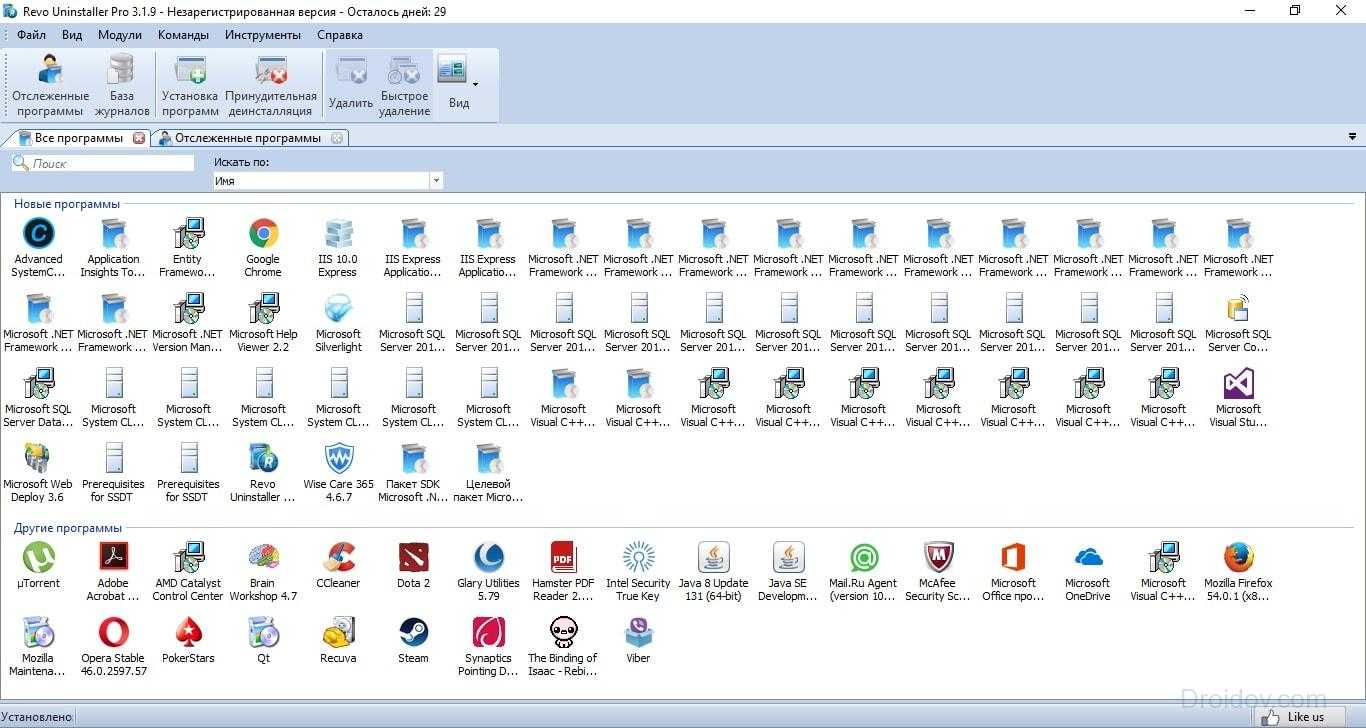
Revo Uninstaller – одна из лучших программ для деинсталляции нежелательного ПО. Утилита отлично справляется со своей задачей и не оставляет от удаленных прог ни следа. Если по какой-то причине вы не желаете использовать Revo Uninstaller, то в таком случае можно прибегнуть к помощи другого программного обеспечения. Благо, в интернете полным-полно утилит для деинсталляции. К примеру, можете скачать Uninstall Tool, IObit Uninstaller, Absolute Uninstaller и т.д.
Сторонние решения
В полном удалении программ вроде браузера от Mail.Ru помогают специальные приложения-деинсталляторы. Работу с ними рассмотрим на примере двух самых популярных решений — Revo Uninstaller и Uninstall Tool.
Способ 1: Revo Uninstaller
Revo Uninstaller – это сторонний деинсталлятор, который способен эффективно удалить как сам Амиго, так и его остаточные файлы и записи в реестре.
- Запустите программу. В основном окне найдите запись «Амиго», выделите её, а затем нажмите на кнопку «Удалить» в левой части окна Рево Анинсталлер.
- Должно появиться окошко деинсталлятора программы. Отметьте пункт об удалении данных о работе браузера и нажимайте «Удалить».
- Дождитесь, пока деинсталлятор сделает свою работу, затем возвращайтесь к окну Рево. Следующим шагом будет очистка реестра и остаточных файлов. Программа позволяет выбрать тип глубины сканирования, варианта «Умеренный» будет достаточно. Для начала процедуры нажимайте «Сканировать».
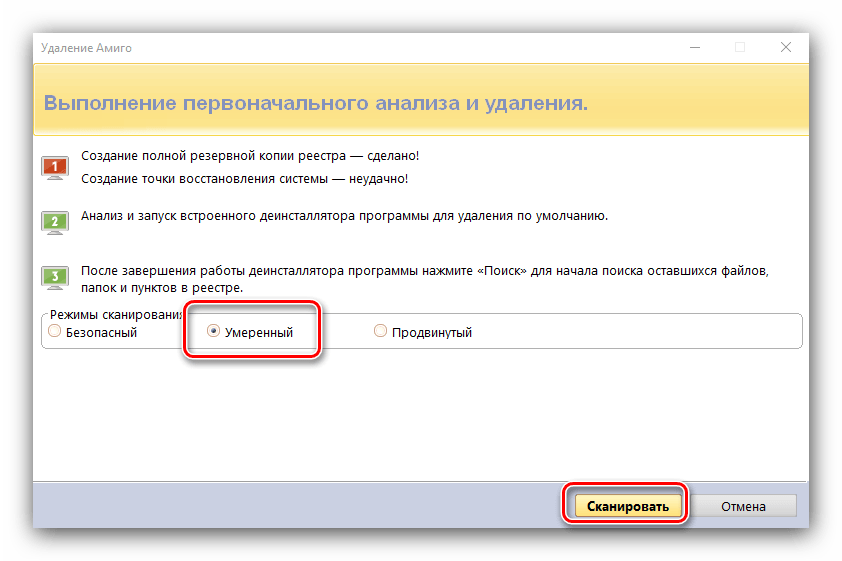
Сканирование может занять некоторое время, так что запаситесь терпением. После его окончания отобразится дерево записей, так или иначе связанных с удаляемым приложением. Можно выбирать ветки вручную и удалять их, но для облегчения процедуры достаточно последовательно нажать «Выбрать все» и «Удалить».
Операция требует подтверждения, нажимаем «Да».
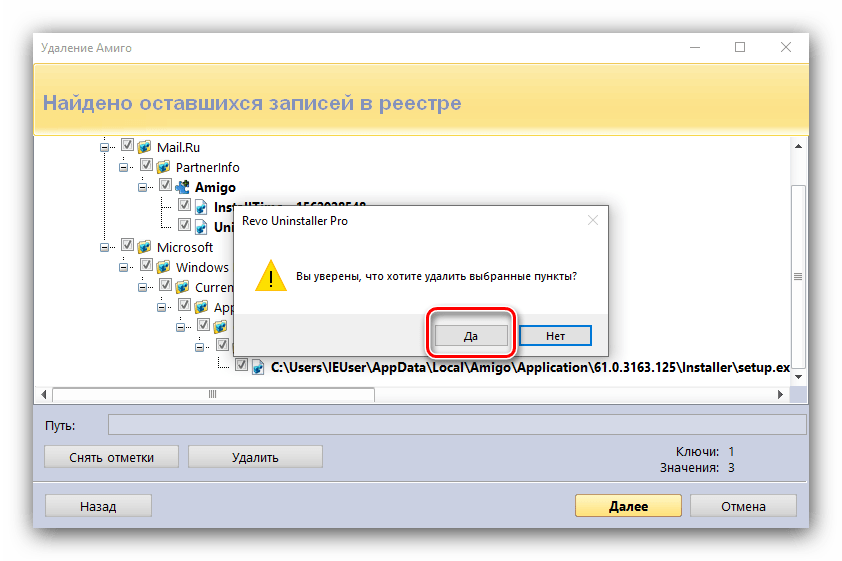
Дальше потребуется удалить остаточные файлы приложения. Повторяем действия из предыдущего шага.
Снова подтверждаем своё согласие на совершение операции.
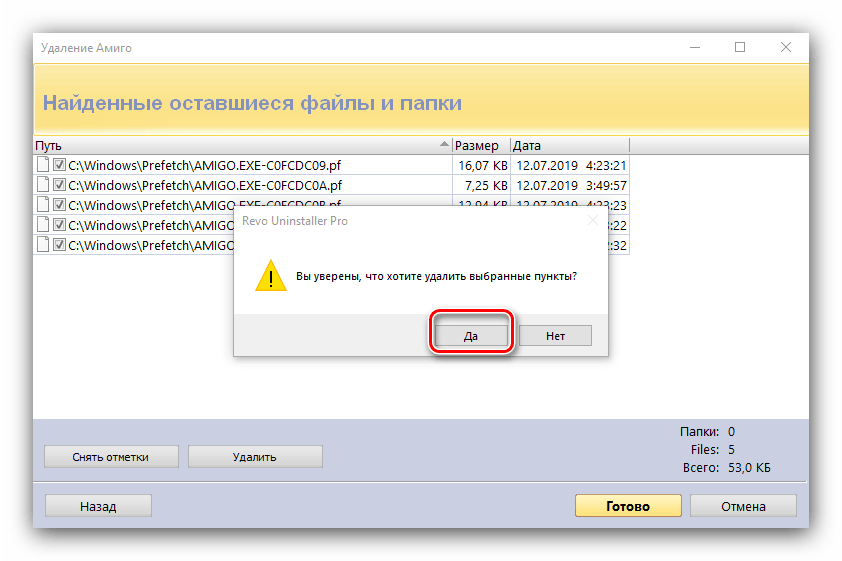
Готово – Амиго будет удалён. Окно Revo Uninstaller можно закрывать.
Способ 2: Uninstall Tool
Аналогом Revo Uninstaller является Uninstall Tool, известная более глубокими алгоритмами поиска остатков удалённой программы, вследствие чего прекрасно подходит для нашей сегодняшней цели.
- Запустите установленный Унинстал Тул. После загрузки программы перейдите к вкладке «Автозапуск».
- Найдите там пункт «Амиго» и снимите галочку напротив названия программы.
- Возвращайтесь на вкладку «Деинсталлятор». Выделите позицию «Амиго» и воспользуйтесь пунктом «Деинсталляция».
Подтвердите удаление браузера и дождитесь, пока процедура закончится.
- После обычного удаления приложение предложит просканировать файловую систему для поиска остаточных данных, нажмите «ОК».
-
По окончании сканирования Uninstall Tool найдёт файлы-«хвосты» и записи в реестре, которые остались от стёртого Амиго. Выделите все позиции и нажмите «Удалить».
- По окончании процедуры закрывайте приложение – нежелательный браузер будет полностью удалён.
Сторонние деинсталляторы являются достаточно мощными решениями, поэтому советуем использовать именно их для удаления Амиго.
Удаление Амиго
Многие пользователи по неопытности помещают этот браузер в «Корзину», считая, что таким образом удалили его. Однако таким образом удаляется только иконка браузера, а само ПО продолжает нормально функционировать в системе. Так как Амиго ведёт себя как вредоносное ПО, то после очередного запуска системы вас снова могуи встретить открывшиеся без вашего ведома вкладки.
Рассмотрим все методы удаления Амиго в данной статье.
Метод 1: «Панель управления»
Это стандартное приложение для всех современных версий Windows. С его помощью вы можете удалить практически любую программу из системы. Чтобы избавиться от браузера Амиго, сделайте следующее:
- Необходимо открыть «Панель управления», а затем среди плиточного расположенных функций выбрать «Удаление программ».
- Ищем в списке браузер Амиго, выделяем его, а затем кликаем на кнопку «Удалить» и подтверждаем деинсталляцию.

Открыв «Рабочий стол», убедитесь в отсутствии всех значков Амиго, также проверьте «Панель быстрого доступа».
Перезагрузите компьютер. Когда вы войдёте в систему, то утилита MailRuUpdate попросит разрешения на внесение изменений. Соглашаться ни в коем случае не надо, все выполненные выше действия обнулятся и придётся начинать сначала.
Чтобы отключить автозагрузку MailRuUpdater необходимо открыть менюшку «Поиск» и вписать команду .

Затем перейдите во вкладку «Автозагрузки» и найдите автозагрузчик MailRuUpdater. Уберите галочку напротив прогрраммы и кликните на кнопку «Применить».

Далее снова откройте «Панель управления» и удалите программу по алгоритму выше. Перезагрузите компьютер.
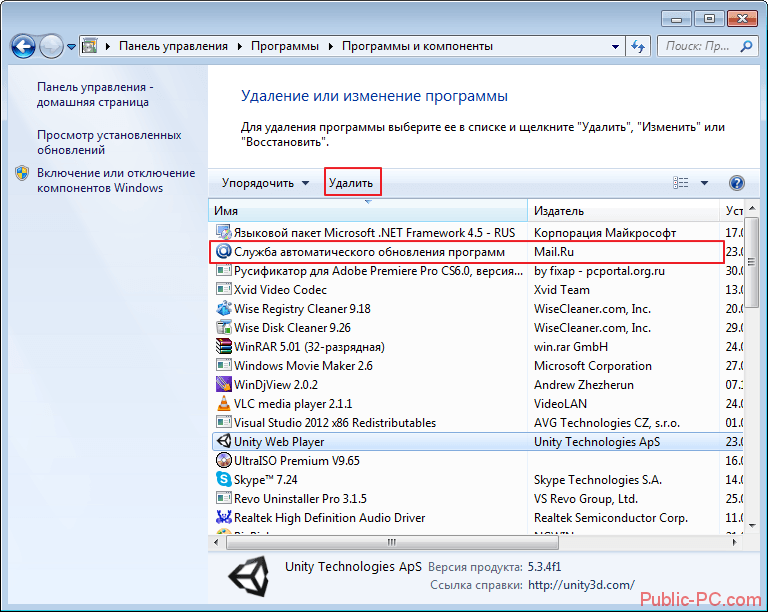
Метод 2: Использование программы AdwCleaner
Также имеется вариант использования сторонних программ, например, AdwCleaner. Благодаря ей вы сможете запросто удалить все надоедливые программы от Mail.Ru:
- Скачайте программу, установите её на ваш компьютер, затем – запустите.
- В открывшемся окошке кликните на кнопку «Сканировать». После сканирования, если на вашем компьютере остались какие-либо файлы браузера Амиго и программы Mail.Ru. Кликните на кнопку «Отчистка», после окончания данного действия занового перезагрузите ваш ПК.
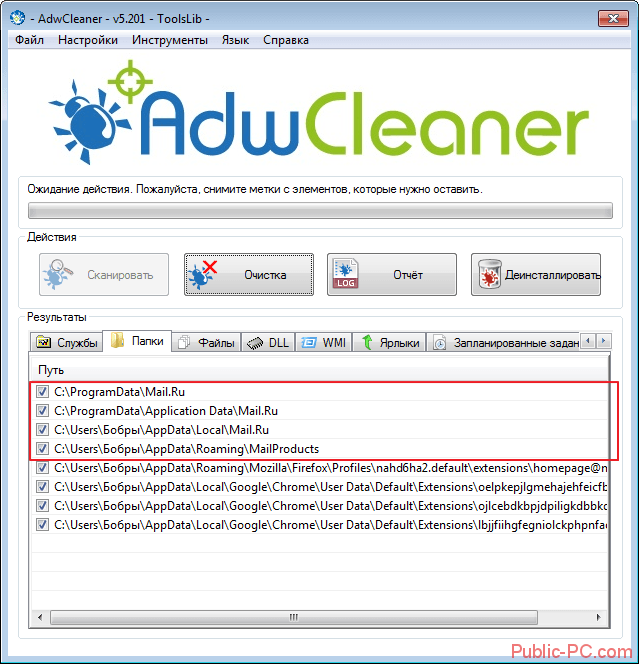
Второй метод в какой-то степени экономит ваше время и силы, но не уступает ему в эффективности первому методу.
В заключении стоит сказать, что во время установки каких-либо утилит из непроверенных источников стоит читать все появляющиеся сноски и отказываться от тех пунктов, которые вам не нужны, убирая галочки.
Удаление остаточных файлов браузера Амиго
На следующем этапе, если решено окончательно деинсталлировать поисковик Амиго, юзер использует диспетчер задач. Зажимаем ctrl+alt+del или кликаем по нижней панели рабочего стола, из всплывшего окна выбрать опцию «Запустить диспетчер задач». Работая в восьмой версии системы, диспетчер открывается сочетанием win+x
Используем диспетчер задач
Здесь нужно перейти в подменю «Процессы» и обнаружить искомый файл. Активируем строку с названием, делаем по ней клик ПКН и выбираем опцию «Открыть место хранения файла». Здесь нужна внимательность: папку, которую пользователь только что открыл, нужно свернуть или сдвинуть в другую часть экрана, чтобы не мешала.
Здесь нужно перейти в подменю «Процессы» и обнаружить искомый файл
Далее нужно вернуться в диспетчер задач и выбрать опцию «Снять задачу» или «Завершить процесс». Рабочее окно можно закрывать, а свернутую папку, наоборот, открыть. Выбираем Mail.ru и деинсталлируем.
Но и это еще не все. На завершающем этапе пользователь должен исключить операцию из меню «Автозагрузка». Для этого снова вызываем команду «Выполнить» нажатием win+r, а в открывшемся окне прописываем msconfig, жмем «ОК». Если вы работаете в ОС 8 серии, то эта вкладка располагается в диспетчере задач.
в открывшемся окне прописываем msconfig, жмем «ОК»
Только последовательностью описанных выше действий можно удалить амиго и майл ру навсегда. Иначе процесс будет каждый раз восстанавливаться и мешать работе пользователя.
Функции
Удаляет все файлы, созданные Amigo.
Удаляет все записи реестра, созданные Amigo.
Программа может исправить проблемы с браузером.
Иммунизирует систему.
Удаление гарантированно — если Утилита не справилась предоставляется бесплатная поддержка.
Антивирусная поддержка в режиме 24/7 через систему GoToAssist входит в комплект поставки.
Наша служба поддержки готова решить вашу проблему с Amigo и удалить Amigo прямо сейчас!
Оставьте подробное описание вашей проблемы с Amigo в разделе Техническая поддержка. Наша служба поддержки свяжется с вами и предоставит вам пошаговое решение проблемы с Amigo. Пожалуйста, опишите вашу проблему как можно точнее. Это поможет нам предоставит вам наиболее эффективный метод удаления Amigo.
Как удалить Амиго с компьютера
Привет друзья! Вы не представляете, сколько раз я удалял браузер Амиго с компьютеров своих друзей, родственников и клиентов. Самое интересное, что в сети гуляет очень много различных установщиков данного браузера и самый безобидный можно скачать на официальном сайте разработчиков Амиго. В этом случае браузер также будет хулиганить на вашем компьютере, но удалить его можно будет обычным способом, при помощи панели «Удалить или изменить программу». Но если Амиго установился в вашу систему без вашего ведома, то значит браузер был установлен в виде «пакетной установки» вместе с какой-либо другой нежелательной программой и удалять их нужно вместе. Чаще всего Амиго устанавливается вместе с другим вредоносным браузером «Zaxar Games Browser» и непонятным сервисом MailRuUpdater (от которого давно открестился сам Mail.Ru), если вы обнаружите эти программы в автозагрузке своей операционной системы, то наверняка там будет ещё пара-тройка вируснячков и несколько неизвестных (а главное бесполезных) чистильщиков реестра и оптимизаторов Windows. В этом случае всё это «добро» нужно удалять вместе с Амиго и сделать это довольно просто.
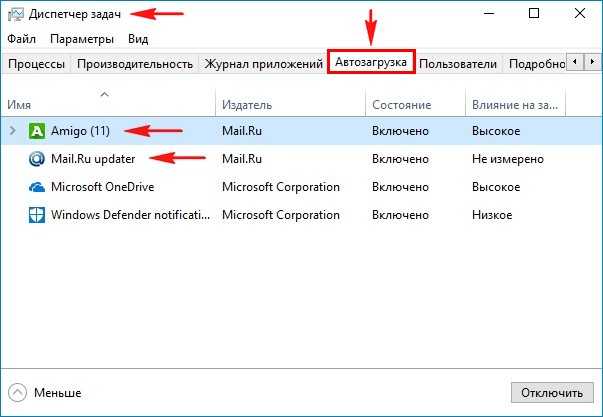
Итак, удалить браузер Амиго с компьютера с гарантией можно несколькими способами, давайте начнём с самого простого. Также в конце статьи я расскажу, как в будущем не допустить установку этой нежелательной программы на ваш компьютер или ноутбук
Амиго — браузер, установка которого, в большинстве случаев, происходит без участия пользователя. В связи с этим очень популярным является вопрос: «Как полностью удалить браузер Амиго с компьютера? Не вирус ли это?». В этой статье содержится ответ на этот вопрос.
Как полностью убрать рекламный вирус в Windows?
Решил я проверить папки «Автозагрузка». Но там ничего не нашел. Тогда решил проверить все в редакторе реестра.
Чтобы открыть редактор реестра, нажмите сочетание клавиш Win + R, введите команду regedit и нажмите Ok.
И в ветке:
Я увидел очень интересный параметр с именем текущего пользователя. Где был прописан запуск проводника Windows с сайтом на котором загружалась реклама. Выглядит это как: «explorer.exe http://exinariuminix.info».
Все очень просто! Запускается проводник и в нем автоматически открывается сайт exinariuminix.info. Но так как это сайт (с http://), то он не может быть открыт в проводнике и автоматически открывается в браузере, который установлен в системе по умолчанию! Можете попробовать набрать адрес любого сайта в проводнике. Он откроется в браузере.
Интересное решение. И я подумал, что все можно решить просто удалив этот параметр из реестра. Так и сделал.
Перезагрузил компьютер и что вы думаете? Снова открылся браузер Microsoft Edge и в нем эта реклама!
Тут уже становится понятно, что удаление записи в реестре – это не решение. Где-то в системе сидит эта вредоносная программа, которая снова прописывает все параметры, и сайт с рекламой открывается снова. А NOD32 почему-то ничего не замечает. Антивирус то вроде хороший.
Я решил проверить компьютер с помощью антивирусных утилит.
Антивирусные утилиты в борьбе с самостоятельным запуском браузера
Я использовал три сканера: Dr.Web CureIt!, Malwarebytes Free и Malwarebytes AdwCleaner. Сразу скажу, что мне помогла утилита Malwarebytes Free. Там вроде пробная версия на 14 дней. Мне ее хватило.
Но начинал я с Malwarebytes AdwCleaner. Скачал и запустил ее. Установка не требуется. Просто запускам и нажимаем на кнопку «Сканировать».
Минуты через три она мне выдала, что найдено 7 угроз. А в списке отображалось только две, которые я мог очистить. Это: PUP.Optional.Legacy и PUP.Optional.Gameorplay.info. В последнем указан сайт, который загружался в браузере. Я обрадовался, что после очистки проблема исчезнет.
Очистил, перезагрузил компьютер, но проблема осталась. Снова «красивая» реклама сразу после загрузки Windows 10. Не знаю почему это не помогло. При повторном сканировании утилита ничего не обнаружила.
Дальше скачал Dr.Web CureIt! и запустил проверку. Но он вообще ничего не нашел. То что вы видите на скриншоте ниже, это точно не рекламный вирус.
В итоге скачал Malwarebytes Free. Запустил и начал наблюдать за процессом сканирования. Было найдено три угрозы «Вредоносное ПО» (Adware.StartPage) и две «Потенциально нежелательные программы». Выделил только «Вредоносное ПО» и отправил в карантин.
После чего утилита Malwarebytes Free запросила разрешение на перезагрузку.
После перезагрузки проблема с автоматическим запуском браузера была полностью решена. Ну и сайт с рекламой соответственно больше не загружается.
В редакторе реестра ключ с параметром «explorer.exe http://exinariuminix.info» исчез и больше не появляется. Точно так же как и «Проводник» в окне «Автозагрузка».
Если вы регулярно посещаете сайты сомнительного содержания или скачиваете оттуда какие-нибудь программы, то можете быть уверены, что рано или поздно ваш компьютер заразится вредоносным программным обеспечением. Однажды может произойти такое, что после повторного запуска ПК, вы обнаружите, что вместе с ним автоматически открылся браузер, причём он сразу же открывает непонятную ссылку или рекламу. Это означает, что вы стали жертвой вредоносного ПО и, естественно, с ним нужно бороться, чтобы ваши конфиденциальные данные не «ушли» кому-нибудь другому.
Удаление системными средствами
В решении нашей сегодняшней задачи можно обойтись и без использования сторонних приложений. Само собой, процедура эта более трудоёмкая, но при должном исполнении гарантирует положительный результат.
Удаление Амиго посредством встроенных в ОС инструментов состоит из нескольких этапов: деинсталляции основного приложения с помощью «Программ и компонентов» либо «Параметров» Windows 10, удаления остаточных файлов и правки реестра.
Этап 1. Деинсталляция основного приложения
Первым делом нужно провести деинсталляцию основного приложения. Сделать это можно через оснастку «Программы и компоненты» или, в случае Windows 10, через «Параметры». Рассмотрим оба варианта. «Программы и компоненты»
- Для вызова средства «Программы и компоненты» используйте инструмент «Выполнить» – нажмите сочетание клавиш Win+R, затем пропишите команду appwiz.cpl и нажмите Enter.
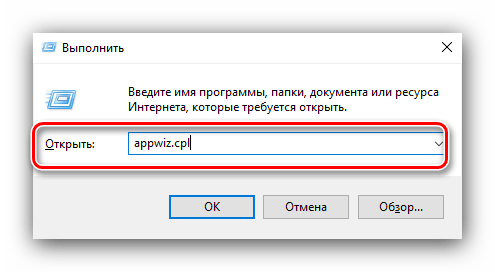 После открытия утилиты найдите в списке программ Амиго и выделите запись одиночным щелчком левой кнопкой мыши. Затем нажмите «Удалить» в панели инструментов.
После открытия утилиты найдите в списке программ Амиго и выделите запись одиночным щелчком левой кнопкой мыши. Затем нажмите «Удалить» в панели инструментов. 

«Параметры (Windows 10)» Если используется Windows 10, Амиго можно удалить через новое средство удаления софта, доступное в «Параметрах».
- Вызовите «Параметры» сочетанием клавиш Win+I, затем выберите пункт «Приложения».
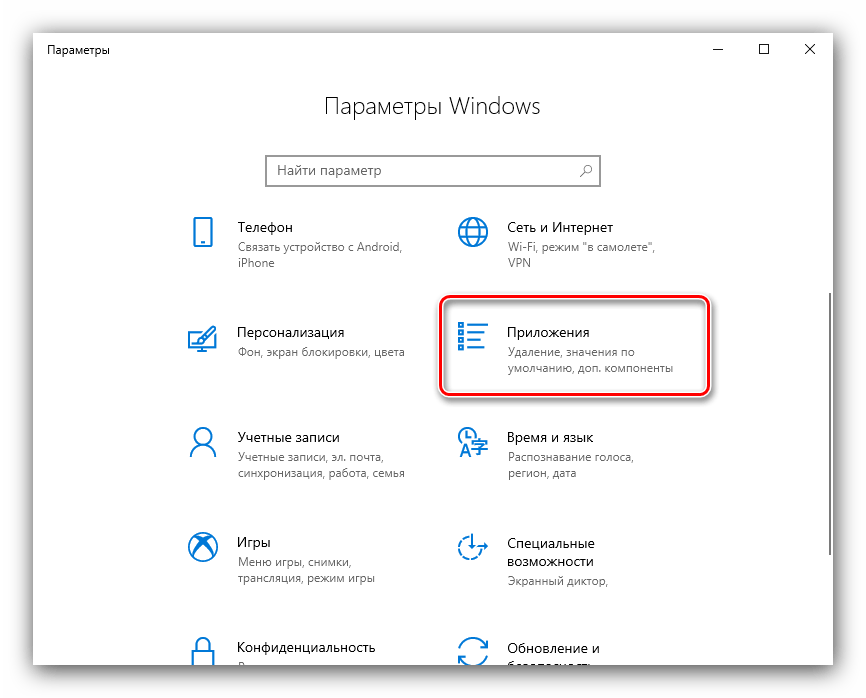
Прокрутите список приложений, пока не обнаружите позицию «Амиго». Кликните по нему.
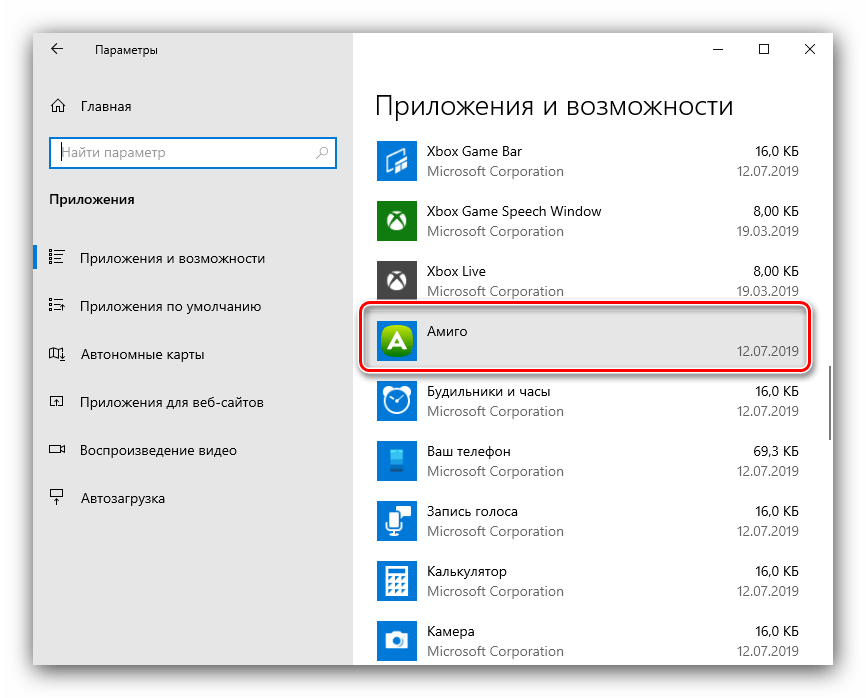
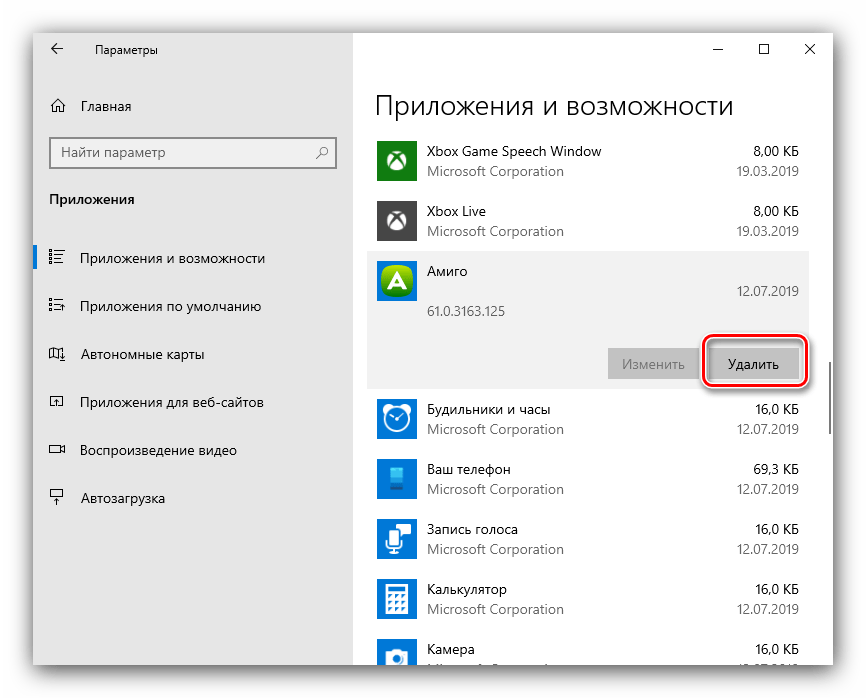
Воспользуйтесь кнопкой «Удалить».
Подтвердите своё желание деинсталлировать программу.
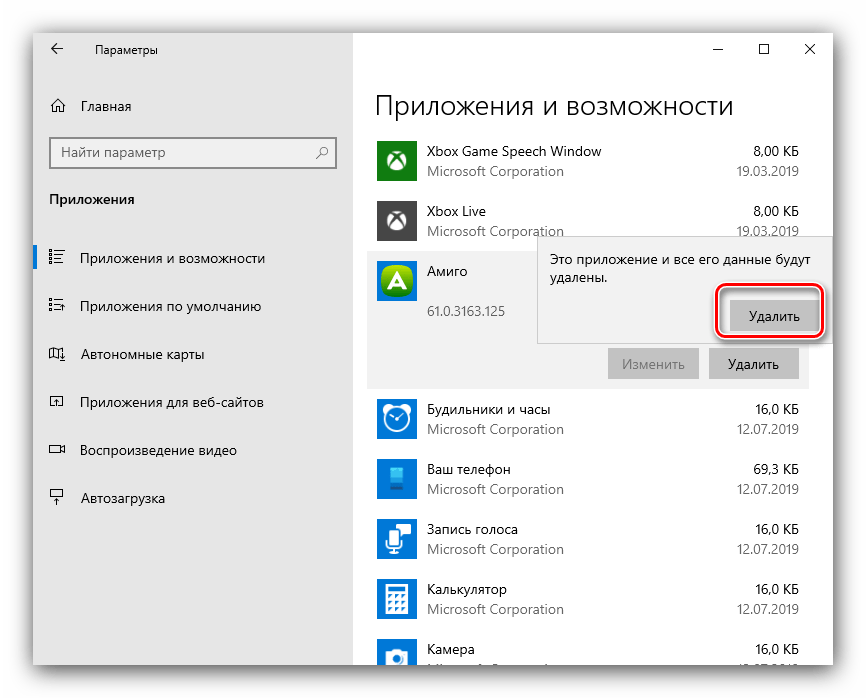
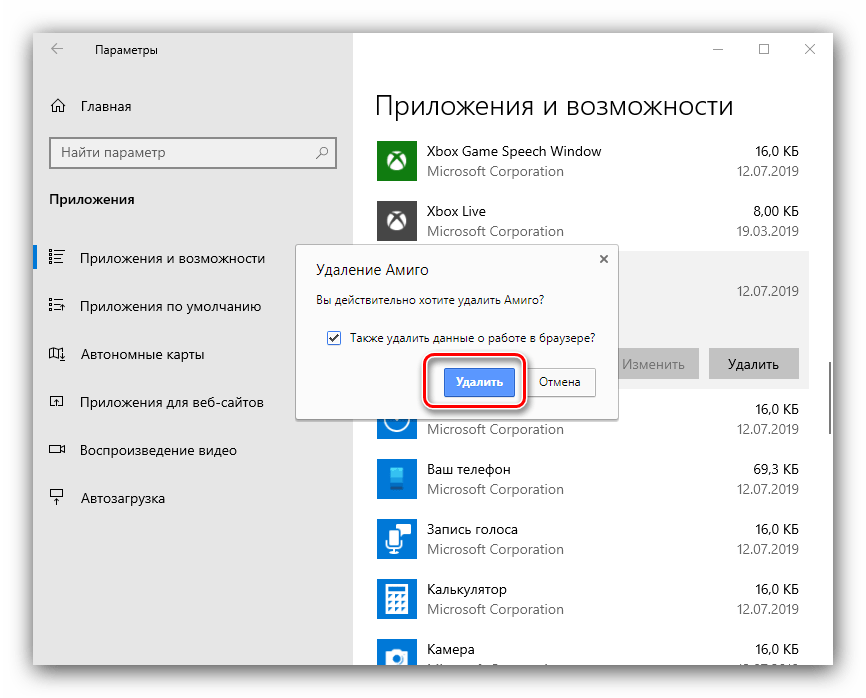
По окончании процедуры переходите к следующему этапу деинсталляции продукта.
Этап 2: Удаление остаточных файлов
Обычного удаления Амиго будет недостаточно – в системе остаются компоненты, которые потребуется удалить вручную. Происходит это следующим образом:
- Откройте «Диспетчер задач» – проще всего это сделать, наведя курсор на панель задач, щёлкнуть правой кнопкой мыши и выбрать соответствующий пункт меню.

На вкладке «Процессы» найдите записи, связанные с Mail.Ru. Поочередно выделите каждую, нажмите правую кнопку мыши, затем выберите пункт «Открыть расположение файла», затем «Снять задачу».

После того, как будет открыта папка с исполняемым файлом процесса, перейдите на три уровня вверх – вы должны оказаться в каталоге Local. Выделите папку с именем Mail.Ru и нажмите Shift+Delete. Подтвердите полное удаление каталога.

Не исключено, что в директории Local могут находиться и иные остатки софта от Мейл.Ру – поищите папки, которые могут называться MailRu, Mailru, mailru и тому подобное, и удалите их точно так же, как и основную.

Далее перейдите по адресу C:\Пользователи\*имя пользователя*\AppData\Local\Temp . Выделите всё содержимое каталога сочетанием клавиш Ctrl+A и нажмите Shift+Delete. Подтвердите удаление файлов.
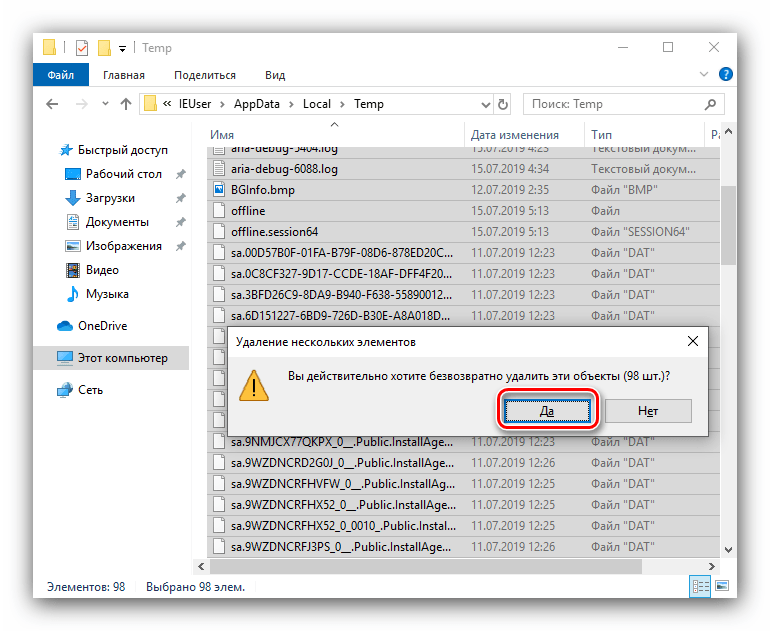
Этап 3: Удаление данных в реестре
Обычно выполнения описанных выше процедур достаточно для решения проблемы, однако в некоторых случаях потребуются дополнительные действия – в частности, работа с системным реестром Windows.
- Вызовите инструмент «Выполнить» сочетанием Win+R, впишите в строку команду regedit и нажмите Enter или на кнопку «ОК».
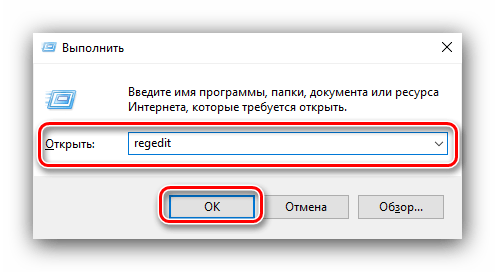
После запуска «Редактора реестра» воспользуйтесь меню «Правка», в котором выберите пункт «Найти».
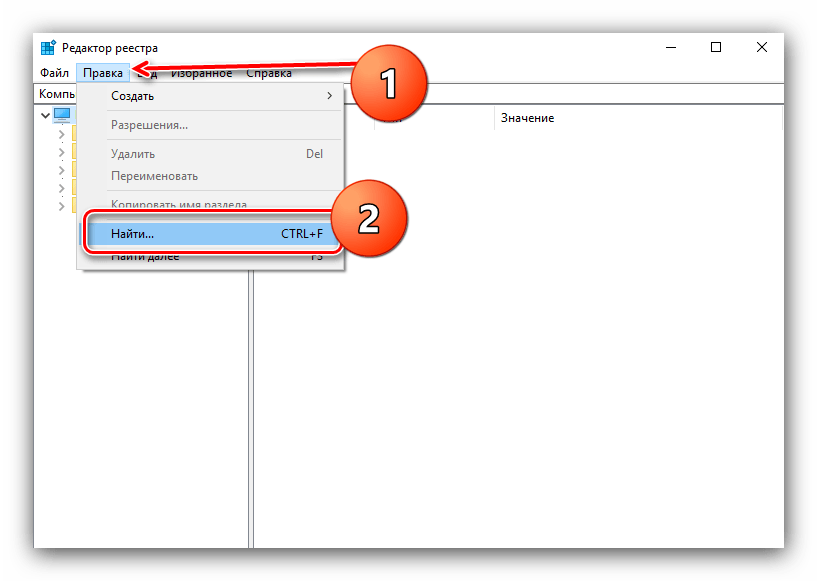
В диалоговом окне поиска впишите Mail.Ru и нажимайте «Найти далее».
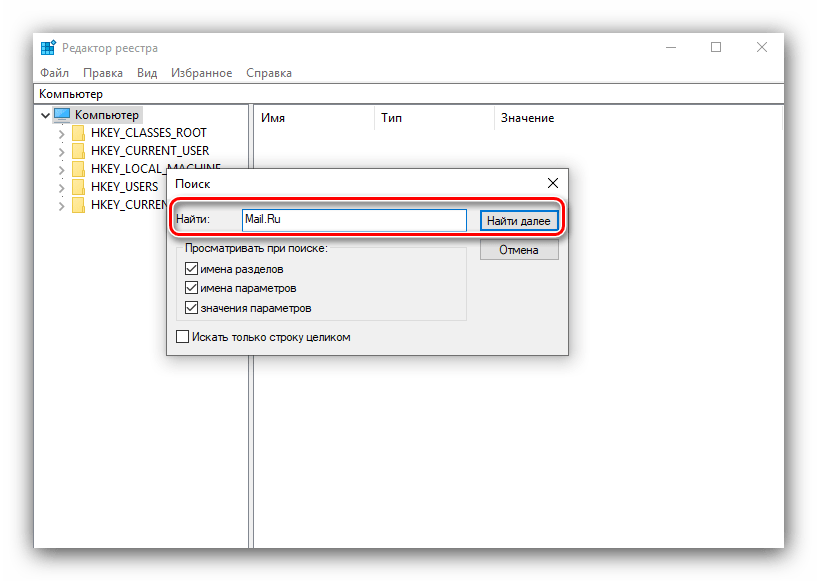
Первым делом будет обнаружен основной каталог ключей. Удалите всю ветку – выделите родительскую директорию, нажмите правую кнопку мыши и выберите пункт «Удалить».
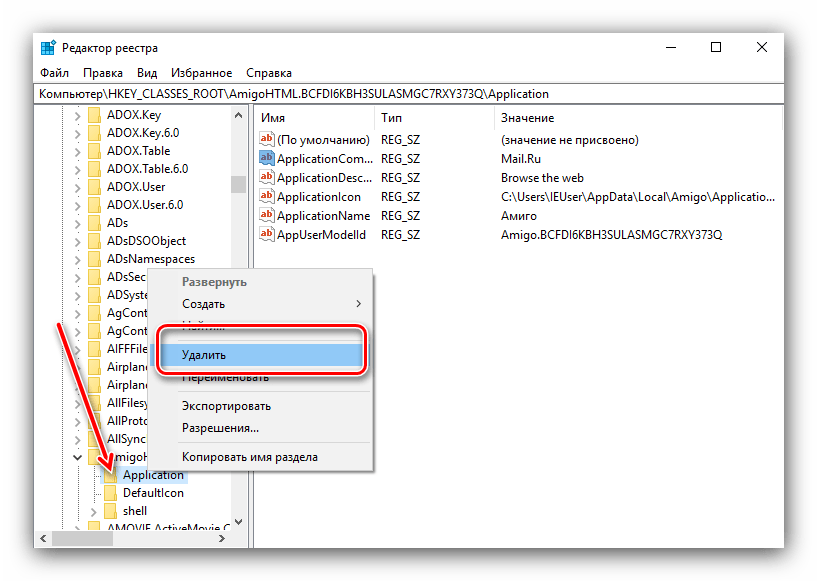
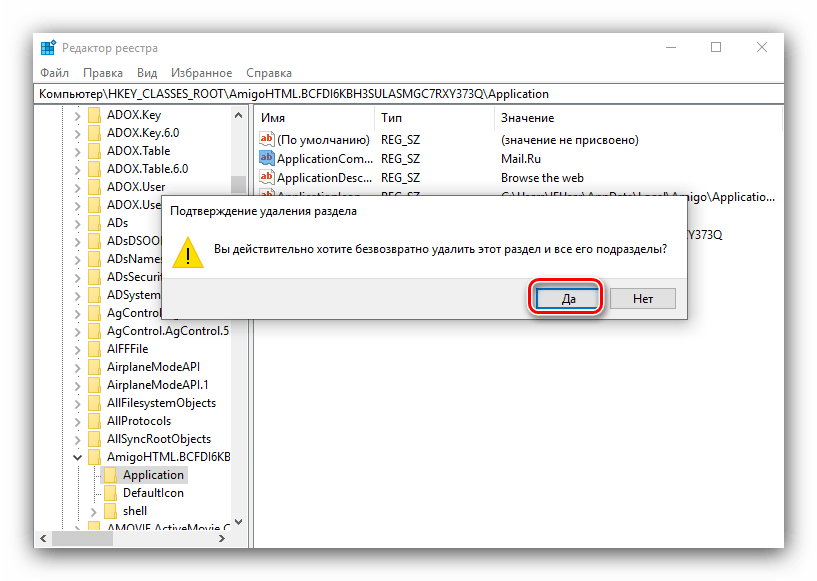
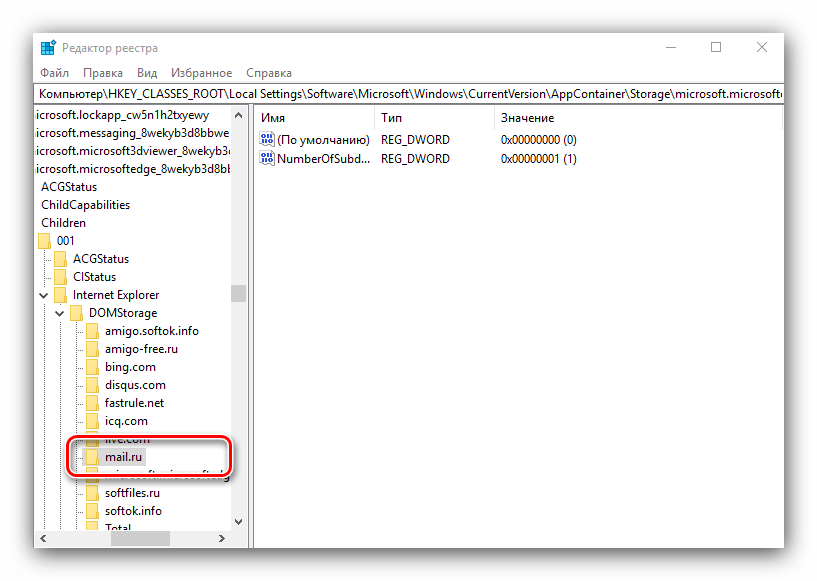
Воспользуйтесь клавишей F3 для перехода к следующему результату поиска. Это может быть каталог или единичный ключ.
Здесь нужно быть очень внимательным – существует риск удаления компонента, важного для работы системы или полезных программ, поэтому прежде чем удалять найденное, проверьте, к чему относится та или иная запись
После проведения всех манипуляций закрывайте «Редактор реестра» и перезагружайте машину.
Заключение
На этом заканчиваем наш обзор методов удаления браузера Амиго. Как видим, добиться поставленной цели можно, пусть и достаточно трудоёмкими методами.